Gyakorlat – Azure Functions-alkalmazások hozzáadása egy meglévő API-hoz
Ne feledje, hogy az összes különálló mikroszolgáltatást, azaz az Azure Functionst egyetlen API-ba szeretné integrálni. Hozzáadta a Products függvényalkalmazást az API Management új példányához. Most egy másik függvényalkalmazást szeretne hozzáadni az API-hoz.
Ebben a gyakorlatban hozzáadja az Orders függvényalkalmazást az API-hoz, és az curl eszközzel teszteli az integrált rendszert.
Az OrderDetails függvény tesztelése
Mielőtt hozzáadnánk az Orders függvényalkalmazást az API-hoz, teszteljük az általa üzemeltetett függvényt – OrderDetails.
Az Azure-erőforrás menüjében vagy a Kezdőlapon válassza a Minden erőforrás lehetőséget. Megjelenik a Minden erőforrás panel.
Rendezze az erőforrásokat típus szerint, majd válassza ki azt a függvényalkalmazást, amelynek a neve OrderFunction néven kezdődik. Megjelenik az OrderFunction függvényalkalmazás Áttekintés panelje.
A függvényalkalmazás függvénylistájában válassza az OrderDetails lehetőséget. Megjelenik az OrderDetails függvény áttekintése panel.
A Megrendelés részletei menü Fejlesztőeszközök területén válassza a Kód + Teszt lehetőséget. Megjelenik az OrderDetails függvény Code + Test panelje, amelyen a
function.jsonfájl tartalma látható.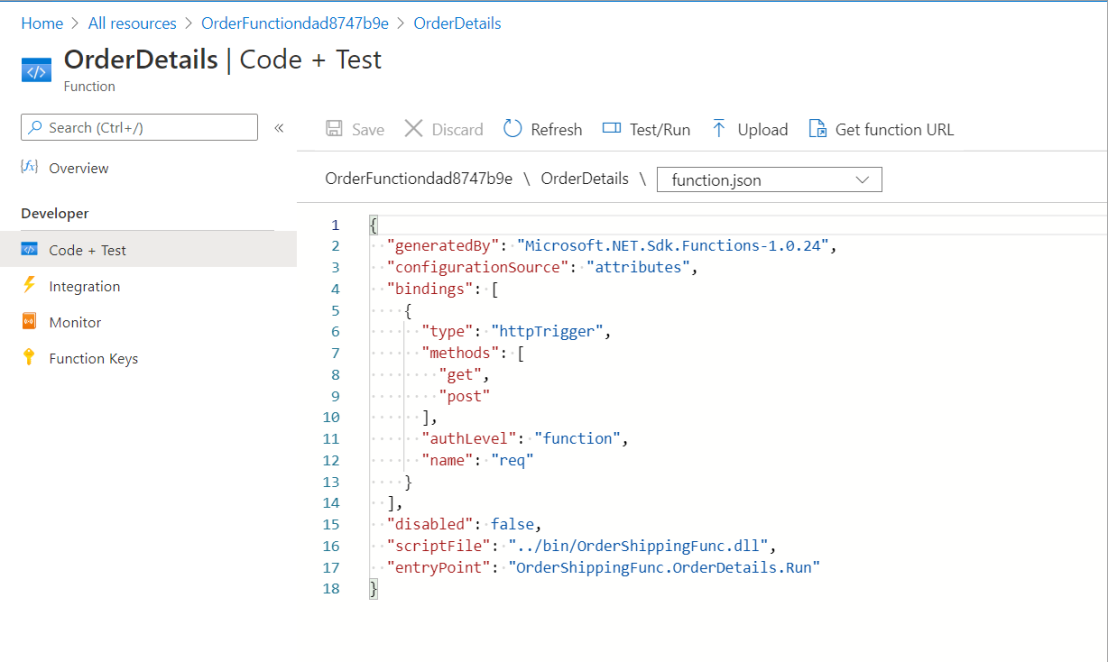
A parancssávon válassza a Tesztelés/Futtatás lehetőséget. Megjelenik az OrderDetails függvény Bemeneti paraméterek lapja.
A HTTP-metódus mezőben válassza a GET lehetőséget a legördülő listából, majd a Lekérdezés területen válassza a Paraméter hozzáadása lehetőséget, majd a Név mezőben adja meg a nevet, majd az Érték mezőben adja meg a Chiba értéket (az érték megkülönbözteti a kis- és nagybetűk értékét), majd válassza a Futtatás lehetőséget.
Megnyílik egy naplókonzol, amely megjeleníti a kérés állapotát. A Kimenet lapon a HTTP-válaszkód és a tartalom JSON formátumban jelenik meg.
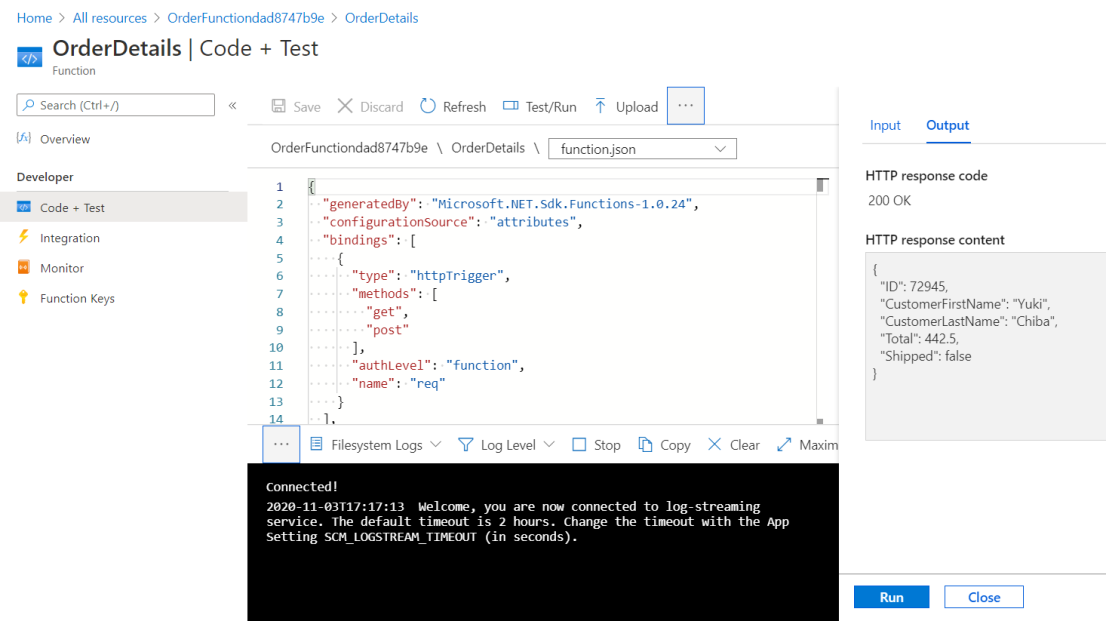
Igény szerint további kéréseket is futtathat Henri és Barriclough névértékekkel a különböző ügyfélrendelések lekéréséhez.
A Bezárás gombra kattintva bezárhatja a Bemenet kimenet lapjait a teszteléshez/futtatáshoz.
Az OrderDetails panel parancssávján válassza a Függvény URL-címének lekérése lehetőséget. Láthatja, hogy az URL-cím az azurewebsites.net tartományon belüli függvény neve.
Függvény hozzáadása meglévő API-hoz
Ebben a lépésben hozzáadjuk a Order függvényt az előző gyakorlatban létrehozott API Management-erőforráshoz. Ebben a gyakorlatban az API Management felületet használtuk a függvényalkalmazás felületén belülről. Itt az Azure Portal erőforrásmenüjében navigálunk az API Management-példányhoz, hogy bemutassuk, mindkét megközelítés elérhető.
Az Azure-erőforrás menüjében vagy a Kezdőlapon válassza a Minden erőforrás lehetőséget. Megjelenik a Minden erőforrás panel.
Rendezze az erőforrásokat típus szerint, majd válassza az OnlineStore API Management szolgáltatást. Megjelenik az OnlineStore API Management szolgáltatása.
A menü API-k területén válassza az API-kat. Az API-k panelen az új API-k meghatározásának lehetőségei láthatók.
Az Azure-erőforrás létrehozása területén válassza a Függvényalkalmazás lehetőséget.
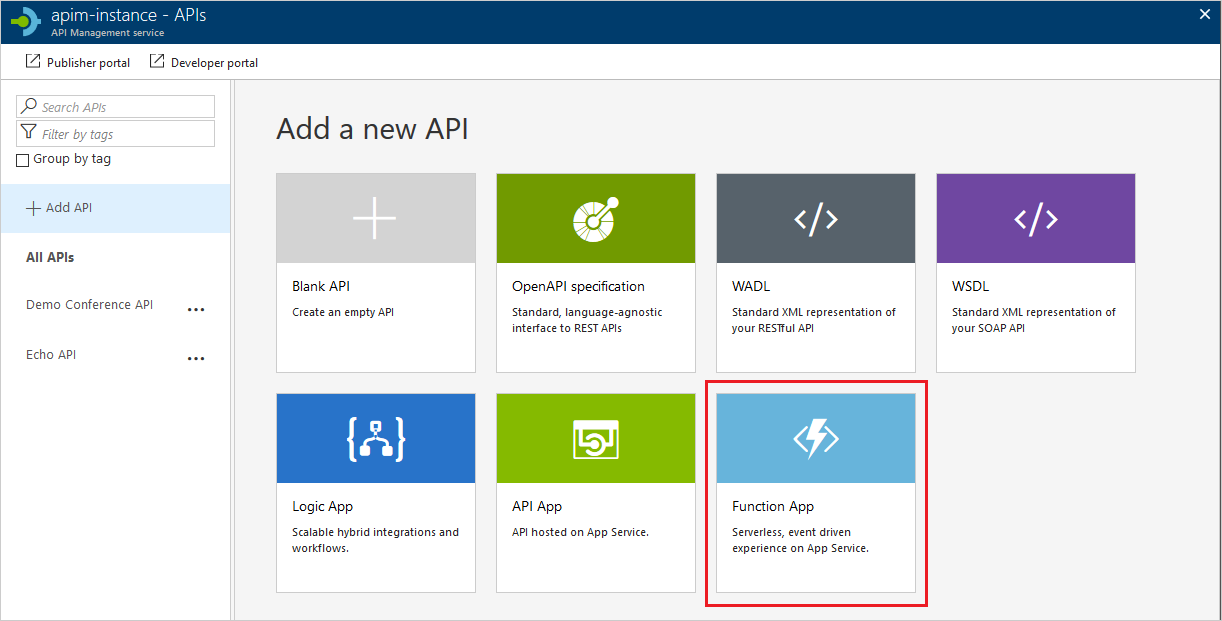
Megjelenik a Létrehozás függvényalkalmazásból párbeszédpanel.
A függvényalkalmazás kiválasztásához válassza a Tallózás lehetőséget. Megjelenik az Azure Functions importálása panel.
A Kötelező beállítások konfigurálása mezőben válassza a Kiválasztás lehetőséget.
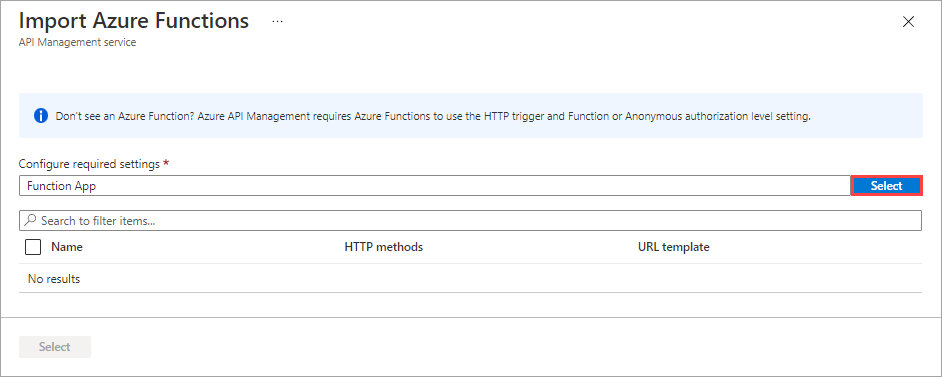 (.. /media/5-import-azure-function-app-03-expanded.png#lightbox)
(.. /media/5-import-azure-function-app-03-expanded.png#lightbox)Megjelenik az Azure-függvényalkalmazás kiválasztása panel.
Válassza az OrderFunctionNNNNNNNNNN, majd a Kiválasztás lehetőséget. Az Azure Functions importálása panel újra megjelenik az OrderDetails függvényalkalmazás konfigurálva.
Győződjön meg arról, hogy az OrderDetails jelölőnégyzet be van jelölve, majd a lap alján válassza a Kijelölés lehetőséget a függvény hozzáadásához. Megjelenik a Létrehozás függvényalkalmazásból párbeszédpanel.
Cserélje le az API URL-utótag mezőjében szereplő értéket a rendelésekre. Figyelje meg, hogy ez a módosítás hogyan frissíti az alap URL-címet. Az API létrehozásához válassza a Létrehozás lehetőséget .
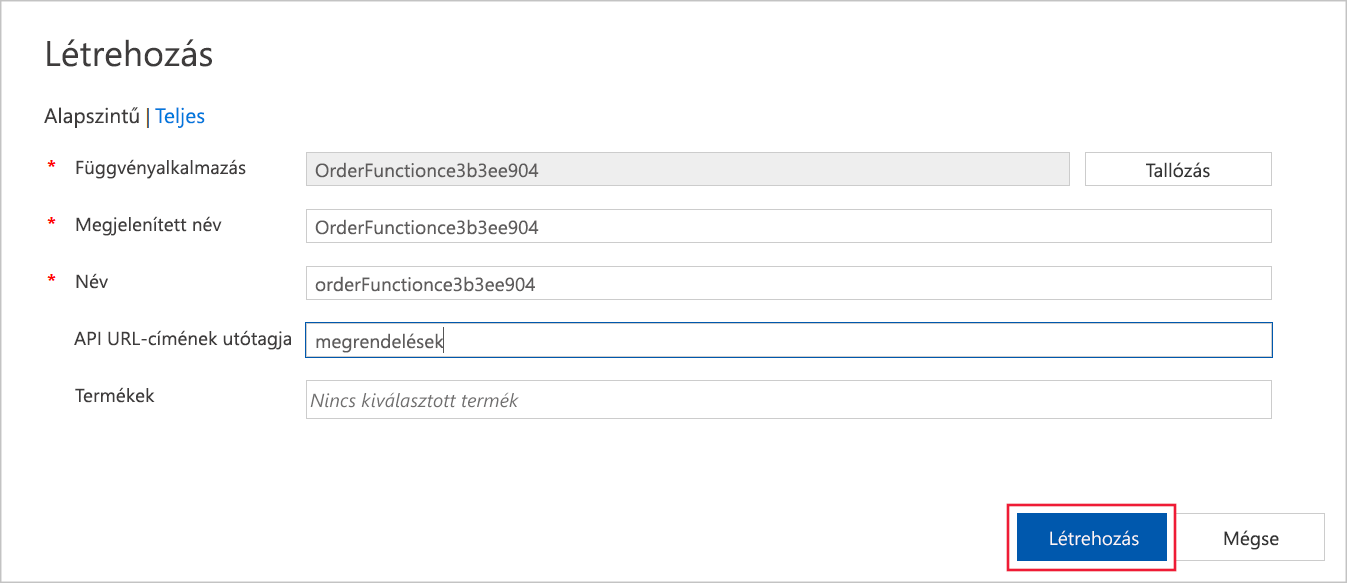
Az OnlineStore API Management szolgáltatás megjeleníti a Tervezés lapot az OrderDetails összes elérhető (GET, POST) API-jával.
Az OnlineStore megrendelési végpontjának tesztelése a portálon
Most, hogy hozzáadtuk az OrderDetailst az API-hoz, teszteljük az Azure Portal API Management eszközeivel.
Az OrderFunctionNNNNNNNNN API-k Tervezés lapJának Minden művelet területén válassza a GET OrderDetails elemet, majd a Teszt fület.
A Lekérdezési paraméterek szakaszban válassza a Paraméter hozzáadása lehetőséget, és adja meg a nevet a NÉV és a Chiba mezőben, valamint az ÉRTÉK mezőben. Kattintson a Küldés gombra.
A HTTP válaszüzenet lapja a SIKERES HTTP-kérést (HTTP/1.1/ 200 OK) jeleníti meg, valamint egy JSON-objektumot, amely egy rendelésazonosítót, valamint az ügyfél nevét, a rendelés teljes árát és a szállítási állapotot jeleníti meg.
Görgessen fel a HTTP-kérelem szakaszhoz; figyelje meg, hogy a kérést a rendszer egy altartományba és alkönyvtárba küldte a azure-api.net tartományon belül. Ez a hely eltér a azurewebsites.net gazdagép tartományától.
A kombinált API tesztelése
Ha kéréseket szeretne küldeni az API-nak, használhatja a curl parancssori eszközt. A cURL azért ideális, mert a megfelelő előfizetési kulcsot belefoglalhatjuk egy kérésbe. A kérésnek szüksége van az Azure API Managementben üzemeltetett API helyére is, amely ebben az esetben a Termékek és rendelések függvényekből áll.
Az Azure-erőforrás menüjében vagy a Kezdőlapon válassza a Minden erőforrás lehetőséget.
Rendezze az erőforrásokat típus szerint, majd válassza az OnlineStore API Management szolgáltatást. Megjelenik az OnlineStore API Management szolgáltatása.
Az Alapvető elemek szakaszban mutasson az átjáró URL-címe fölé, és válassza a Vágólapra másolás ikont.
A jobb oldali Azure Cloud Shellben definiálhat néhány változót. Futtassa a következő parancsot, cserélje le a
<paste URL here>helyőrzőt a vágólapra másolt URL-értékre , majd nyomja le az Enter billentyűt. Ez az érték határozza meg az átjáróváltozót.GATEWAY_URL=<paste URL here>Az Azure-ban az OnlineStore API Management szolgáltatás menüjében görgessen le az API-hoz, és válassza az Előfizetések lehetőséget. Megjelenik az Előfizetések panel az OnlineStore API Management-példányhoz.
A beépített teljes hozzáférésű előfizetéshez válassza a három pontot ... a sor jobb szélén, majd válassza a Helyi menüben a Kulcsok megjelenítése/elrejtése lehetőséget. Megjelenik az API elsődleges és másodlagos kulcsa.
Az Elsődleges kulcs mezőben válassza a Vágólapra másolás ikont.
A Cloud Shellben futtassa a következő parancsot, cserélje le a helyőrzőt a vágólapon lévő értékre, majd nyomja le az Enter billentyűt.
SUB_KEY=<paste key here>Most már kérhetünk adatokat egy megrendelésről és egy termékről ugyanazon API Management szolgáltatás lekérdezésével:
Egy Henri nevű ügyfél adatainak lekéréséhez futtassa a következő parancsot a Cloud Shellben:
curl -X GET "$GATEWAY_URL/orders/OrderDetails?name=Henri" -H "Ocp-Apim-Subscription-Key:$SUB_KEY"A válasz tartalmaz egy JSON-kódblokkot, amelyben a rendelés részletei azt mutatják, hogy az 56224- ös rendelést a Pascale Henri-be szállították. A parancsot a Chiba és a Barriclough névvel is kipróbálhatja a különböző eredményekhez.
A 2 azonosítójú termék adatainak lekéréséhez futtassa a következő parancsot a Cloud Shellben:
curl -X GET "$GATEWAY_URL/products/ProductDetails?id=2" -H "Ocp-Apim-Subscription-Key:$SUB_KEY"A válasz egy JSON-kódblokkot tartalmaz egy termék részleteivel. A parancsot 1 és 3 azonosítóvalis kipróbálhatja a különböző eredményekhez.
Figyelje meg, hogy mindkét függvény meghívható a azure-api.net tartomány (a GATEWAY_URL által meghatározott) végpontokon keresztül, amely az Azure API Management által használt tartomány. Más Learn-modulokban megtudhatja, hogyan alkalmazhat szabályzatokat, biztonsági beállításokat, külső gyorsítótárakat és egyéb funkciókat az API Management Gateway funkcióira. Az átjáró egy központi vezérlőpontot biztosít, ahol több mikroszolgáltatást is kezelhet a kód módosítása nélkül.